Handleiding Gespreksopname | Call Recording
De Callvoip telefooncentrale biedt de mogelijkheid om gesprekken op te nemen.
Het opnemen van telefoongesprekken kan wenselijk zijn uit oogpunt van training, controle of wettelijk verplichting, bv de MiFID II regulering.
Opname per gebruiker op al zijn toestellen - je zet gespreksopname aan op de Callvoip-centrale voor een specifieke gebruiker. Een gebruiker kan beschikken over een kantoortoestel, de Qaller Plus Smartphone app en/of Vamos Vast Mobiel. De gespreksopname geldt voor alle gesprekken, ook voor gesprekken via de Qaller App of via de Vamos SIM.
Kosten - de kosten voor gespreksopname hangen af van de bewaartermijn die je instelt: de kosten zijn hoger als je wilt dat de gesprekken langer op de centrale gedownload kunnen worden.
 Bulk download - vanaf een bewaartermijn van 180 dagen of meer beschik je zónder meerkosten over het handige bulk download: je kunt de opgenomen gesprekken dan als .ZIP bestand in één keer van de telefooncentrale downloaden. Wel zo makkelijk én snel!
Bulk download - vanaf een bewaartermijn van 180 dagen of meer beschik je zónder meerkosten over het handige bulk download: je kunt de opgenomen gesprekken dan als .ZIP bestand in één keer van de telefooncentrale downloaden. Wel zo makkelijk én snel!
====
Gespreksopname in- en uitschakelen
- Log in op de centrale, ga naar [Instellingen] > [Gespreksopname]
- Voeg een gebruiker toe met de plus, hij verschijnt rechts
- Bepaal het opnametype: always of on demand
- Om gespreksopname uit te zetten, verwijder de gebruiker met het kruisje
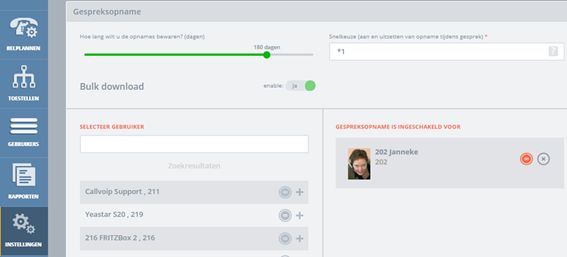
Gespreksopnamen vinden en downloaden
Gesprekken worden gedurende de opgegeven bewaarperiode bewaard. Je vindt deze op de online centrale bij [Rapporten] . [Gesprekken]. Opgenomen gesprekken herken je aan de 2 buttons rechts: beluisteren en downloaden.
Als tijdens een gesprek een opname is gemaakt is deze terug te vinden in menu [rapporten] . [gesprekken]:
Achter het gesprek verschijnen aan de rechterzijde twee buttons:
- met de linker button kun je het gesprek afspelen en beluisteren (boxen nodig)
- met de rechter button kun je het opnamebestand downloaden

Nieuw: bulk download van opnames
Bij een bewaartijd van 180 of 365 dagen kun je opgenomen gesprekken als batch per maand voor de hele organisatie downloaden. Bij Instellingen kun je bulk download inschakelen. Bij Rapporten verschijnt vervolgens een button Bulk download. Specificeer je wensen en je ontvang een email met daarin de download link naar de ZIP files.

Juridische aspecten bij het opnemen van gesprekken
Bij het gebruik van de gespreksopname-feature zijn juridische aspecten van kracht.
Zo dient u te allen tijde aan de beller aan te geven dat u gesprekken opneemt.
Ook als u deze enkel gebruikt voor eigen (trainings-)doeleinden.
Gerelateerde content
Je vraag niet beantwoord?
Heb je na het lezen van dit artikel nog vragen? Bel ons dan tijdens kantoor uren op 050 – 820 00 00, stuur ons een e-mail op callvoip@callvoip.nl of stel jouw vraag via onze chat.
Wil jij dit ook?
Hier beland met een vraag waarop het antwoord lijkt te zijn: “klant worden bij Callvoip”? Dat kan natuurlijk!
